1 响应式
什么是响应式布局
响应式布局(respond layout)是Ethan Marcotte在2010年5月份提出的一个概念,简而言之,就是一个网站能够兼容多个终端(手机、平板、pc电脑、手表) ——而不是为每个终端做一个特定的版本。这个概念是为解决移动互联网浏览而诞生的。
为什么要有响应式布局?
- 在移动互联日益成熟的时候,在PC端开发的网页已经无法满足移动设备的要求。
- 通常的做法是针对移动端单独做一套特定的版本。
- 如果终端越来越多,那么需要开发的版本就会越来越多(大屏设备的普及)
- 响应式布局 :一个网站能够兼容多个终端(节约开发成本)
优点:
面对不同分辨率设备灵活性强
能够快捷解决多设备显示适应问题
缺点:
兼容各种设备工作量大,效率低下
代码累赘,会出现隐藏无用的元素,加载时间加长
其实这是一种折中性质的设计解决方案,多方面因素影响而达不到最佳效果
一定程度上改变了网站原有的布局结构,会出现用户混淆的情况
响应式开发现状:
- 如果已经存在PC的网站了,那么一般不会使用响应式开发,而是针对移动端再开发一套系统(比如京东、淘宝)
- 在新建站点 上采用响应式开发的越来越多。
- 在国内,响应式开发还不是特别的流行。但响应式开发是大势所趋,会越来越流行。
响应式开发与移动web开发的比较
| 开发方式 | 移动web开发+pc开发 | 响应式开发 |
|---|---|---|
| 引用场景 | 一般已经有了PC端网站,只需要端独开发移动端网站即可 | 针对一些新建网站,并且要求适配移动端 |
| 开发 | 针对性强,开发效率高 | 兼容各种终端,效率低 |
| 适配 | 只能适配移动端或者PC端,pad上体验比较差 | 可以适配各种终端 |
| 效率 | 代码简洁,加载快 | 代码相对复杂,加载慢 |
2 媒体查询
媒体查询(Media Query)是CSS提出来的一个新的属性,通过媒体查询可以查询到screen的宽度,从而指定某个宽度区间的网页布局。
设备分类
| 分类 | 宽度范围 |
|---|---|
| 大屏设备 | >1200px |
| 中屏设备 | 992px~1200px |
| 小屏设备 | 768px~992px |
| 超小屏设备 | < 768px |
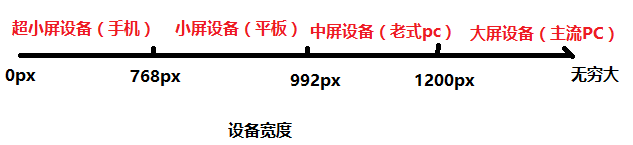
媒体查询的使用
需求:
<!--
需求:
大屏设备(>1200px) 版心:1170px 背景色:红色
中屏设备(992-1200) 版心:970px 背景色:蓝色
小屏设备(768-992) 版心:750px 背景色:黄色
超小屏设备(<768px) 版心:100% 背景色:绿色
-->
响应式开发的原理:使用媒体查询实现不同终端的布局和样式的切换。
媒体查询语法:
/*查询屏幕*/
@media screen and 条件 {
}
/*条件的写法*/
/*min-只要屏幕宽度超过这个值的设备样式就能生效*/
/*max-只要屏幕宽度小于这个值的设备样式就能生效*/
@media screen and (min- 1200px) {
.container {
1170px;
background-color: red;
}
}
@media screen and (min- 992px) and (max- 1200px) {
.container {
970px;
background-color: blue;
}
}
@media screen and (min- 768px) and (max- 992px) {
.container {
750px;
background-color: yellow;
}
}
@media screen and (max- 768px) {
.container {
100%;
background-color: green;
}
}
弊端:现在只有一个div,要做一套响应式布局,就需要如此多的代码,非常的麻烦,因此我们会更多的借助一些响应式的框架,比如bootstrap。
3 原生响应式的实现
第一步:通过媒体查询实现响应式的版心
第二步:再调整版心内的细节样式
【原生响应式实现demo】
html
<!DOCTYPE html>
<html lang="en">
<head>
<meta charset="UTF-8">
<meta name="viewport" content="width=device-width, initial-scale=1.0">
<meta http-equiv="X-UA-Compatible" content="ie=edge">
<title>原生响应式</title>
<link rel="stylesheet" href="./index.css">
</head>
<body>
<!-- 头部 导航 -->
<div class="container">
<div class="header">
<ul class="left pull-left hide-xs">
<li>导航</li>
<li>导航</li>
<li>导航</li>
<li>导航</li>
<li>导航</li>
<li>导航</li>
</ul>
<ul class="right pull-right hide-xs">
<li class="hide-sm">导航</li>
<li class="hide-sm">导航</li>
<li>导航</li>
</ul>
<span class="btn">三</span>
</div>
</div>
<!-- 原生响应式 实现栅格布局-媒体查询 + 浮动+ 百分百 -->
<div class="container product">
<div class="column">
<div class="in"></div>
</div>
<div class="column">
<div class="in"></div>
</div>
<div class="column">
<div class="in"></div>
</div>
<div class="column">
<div class="in"></div>
</div>
<div class="column">
<div class="in"></div>
</div>
<div class="column">
<div class="in"></div>
</div>
</div>
<script>
document.querySelector('.btn').onclick= function () {
document.querySelector('.left').classList.toggle('hide-xs');
};
</script>
</body>
</html>
less
* {
margin: 0;
padding: 0;
list-style: none;
box-sizing: border-box;
}
// 版心
.container {
1200px;
margin:0 auto;
}
.pull-left {
float: left;
}
.pull-right {
float: right;
}
.clearfix{
overflow: hidden;
}
.header {
position: relative;
height: 70px;
padding: 10px;
background-color: #ccc;
ul {
li {
float: left;
height: 50px;
80px;
background-color:green;
color: #fff;
text-align: center;
line-height: 50px;
margin: 0 10px;
}
}
.btn {
position: absolute;
right: 10px;
top: 10px;
border-radius: 5px;
80px;
height: 50px;
background-color: yellow;
color: red;
text-align: center;
line-height: 50px;
font-size: 40px;
display: none;
}
}
.product {
.column{
float: left;
33.33%;
height: 150px;
// border: 1px solid #000;
padding: 10px;
.in {
background-color: #f99;
height:100%;
}
}
}
// 关键是 有一套响应式的版心
@media screen and (min- 1200px) {
.container {
1170px;
}
}
@media screen and (min- 992px) and (max- 1200px) {
.container {
970px;
}
}
@media screen and (min- 768px) and (max- 992px) {
.container {
750px;
}
.hide-sm {
display: none;
}
.product {
.column{
50%;
}
}
}
@media screen and (max- 768px) {
.container {
100%;
}
.hide-xs {
display: none;
}
// 设置导航样式
.header {
ul {
margin-top: 60px;
100%;
li {
100%;
margin: 0;
margin-bottom: 5px;
}
}
.btn {
display: block;
}
}
.product {
.column{
100%;
}
}
}